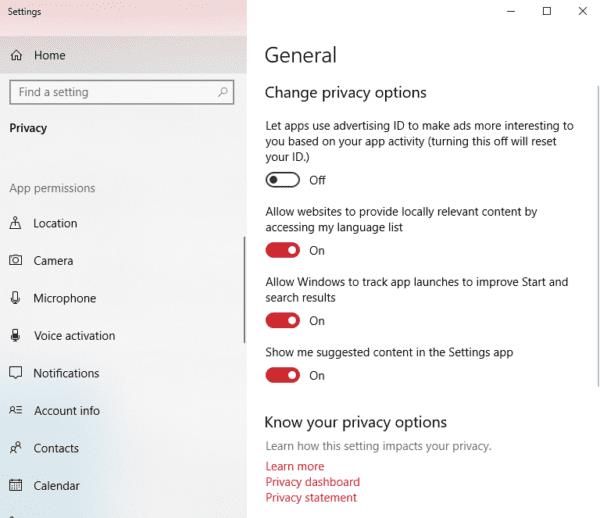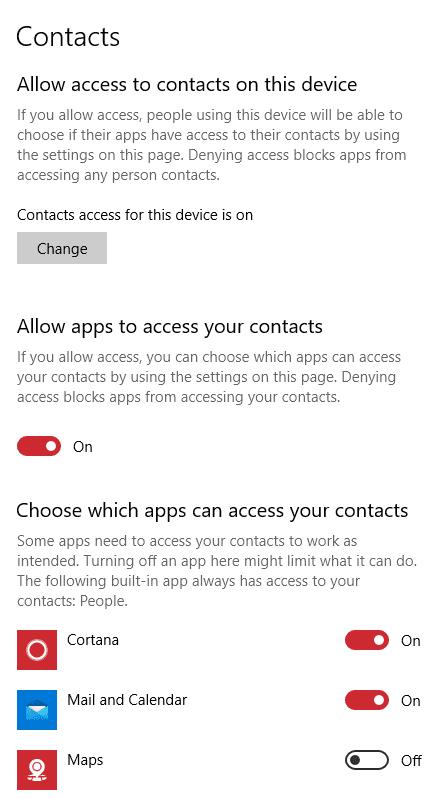Veľký počet aplikácií potrebuje na plné fungovanie prístup k vašim kontaktom – predovšetkým sociálne aplikácie. Ak zistíte, že chcete zrušiť prístup k svojim kontaktom pre jednu alebo dokonca všetky svoje aplikácie, môžete to urobiť jednoducho.
Stačí stlačiť kláves Windows a zadať Nastavenia ochrany osobných údajov a potom stlačiť kláves Enter. V ponuke, ktorá sa otvorí, nájdete sériu možností týkajúcich sa vášho súkromia.
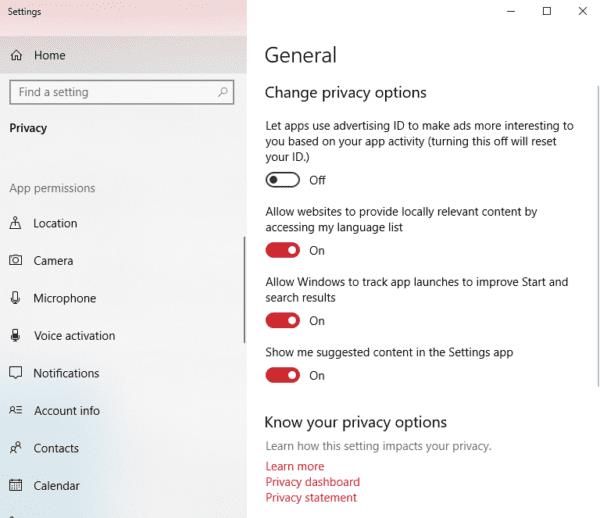
Možnosti nastavenia ochrany osobných údajov.
Posúvajte sa vľavo nadol, kým nenájdete možnosť Kontakty. Kliknite naň a uvidíte niekoľko možností nastavení. Môžete buď zrušiť prístup k svojim kontaktom pre všetky aplikácie naraz, alebo ho povoliť a obmedziť pre jednotlivé aplikácie.
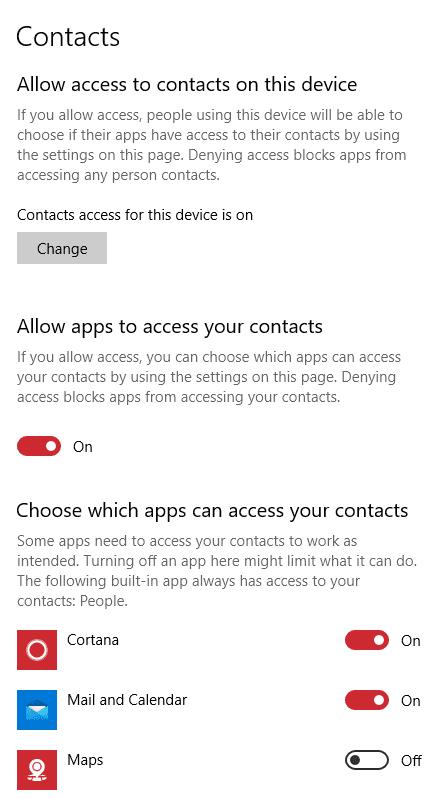
Možnosti
Stačí posúvať posúvače, kým nebudete spokojní so svojimi nastaveniami.
Tip: Niektoré aplikácie nefungujú správne bez prístupu k určitým funkciám. Aplikácie môžu pri ďalšom spustení znova požiadať o povolenie – môžete to povoliť alebo zamietnuť podľa svojich preferencií. Ak povolenia znova aktivujete, môžete ich neskôr kedykoľvek znova vypnúť!